Alexa, asystentka głosowa od Amazon, bazuje na technologii chmurowej i umożliwia użytkownikom sterowanie urządzeniami takimi jak Amazon Echo i Amazon Echo Dot. Niekiedy jednak pojawia się problem – błąd Alexa o kodzie 10 2 17 5 1. Chociaż istnieje szereg kodów błędów, ten konkretny sygnalizuje, że urządzenie Amazon nie mogło zostać poprawnie zarejestrowane na serwerze. Mówiąc prościej, serwer Alexy zablokował proces rejestracji urządzenia Echo. Jeśli szukasz sposobu na rozwiązanie tej niedogodności, zapraszam do zapoznania się z dalszą częścią artykułu, gdzie przedstawiamy skuteczne metody naprawy tego problemu. Zaczynajmy!
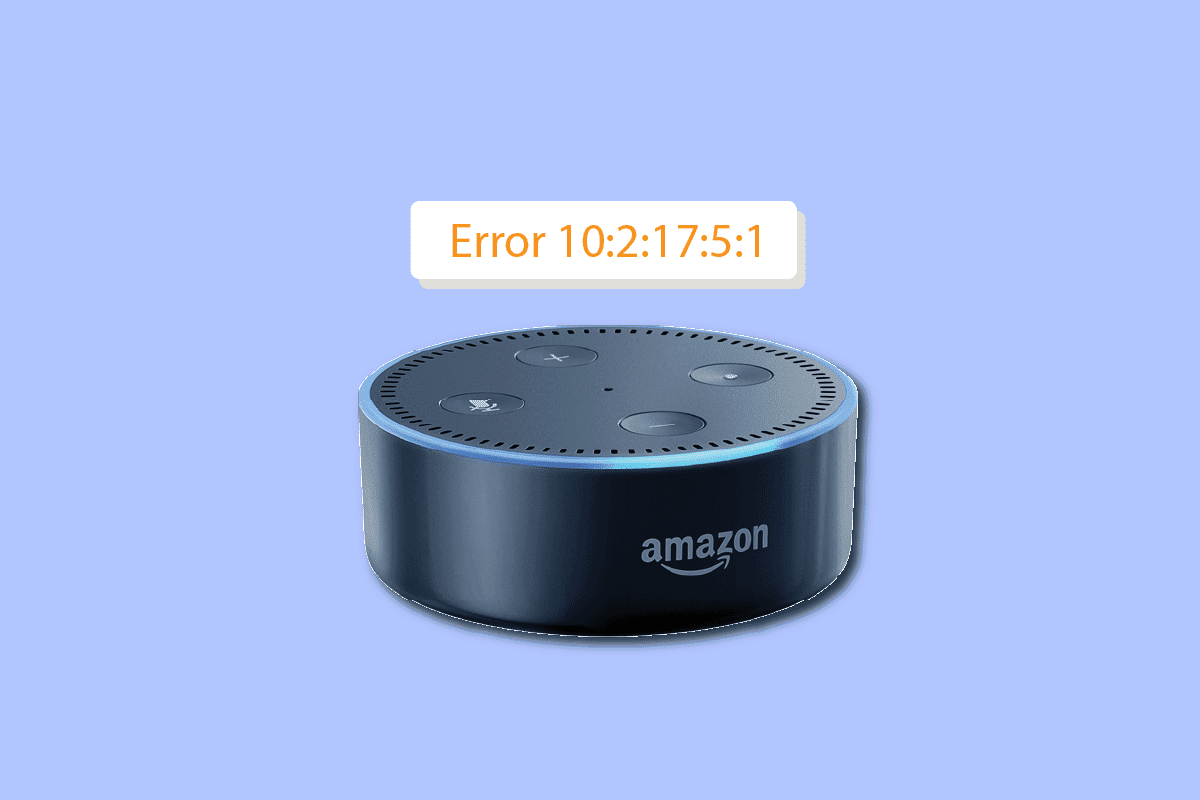
Jak usunąć błąd Alexa 10 2 17 5 1 w Echo Dot?
Zanim przejdziemy do konkretnych rozwiązań, warto przyjrzeć się przyczynom, które mogą generować kody błędów Alexa:
- Urządzenie Amazon Echo Dot jest już przypisane do innego konta.
- Konflikty wynikające z nakładania się sieci.
- Brak kompatybilności urządzenia.
- Problemy z połączeniem sieciowym.
- Nieaktualne oprogramowanie w Amazon Echo Dot.
Sposób 1: Zresetowanie urządzenia
Pierwszym i często skutecznym krokiem w rozwiązywaniu problemów z urządzeniami elektronicznymi jest ich ponowne uruchomienie. Aby zrestartować Amazon Echo Dot, odłącz zasilacz od źródła zasilania i odczekaj od 15 do 30 sekund. Następnie podłącz zasilacz z powrotem – kontrolka na urządzeniu powinna zasygnalizować jego poprawne uruchomienie.
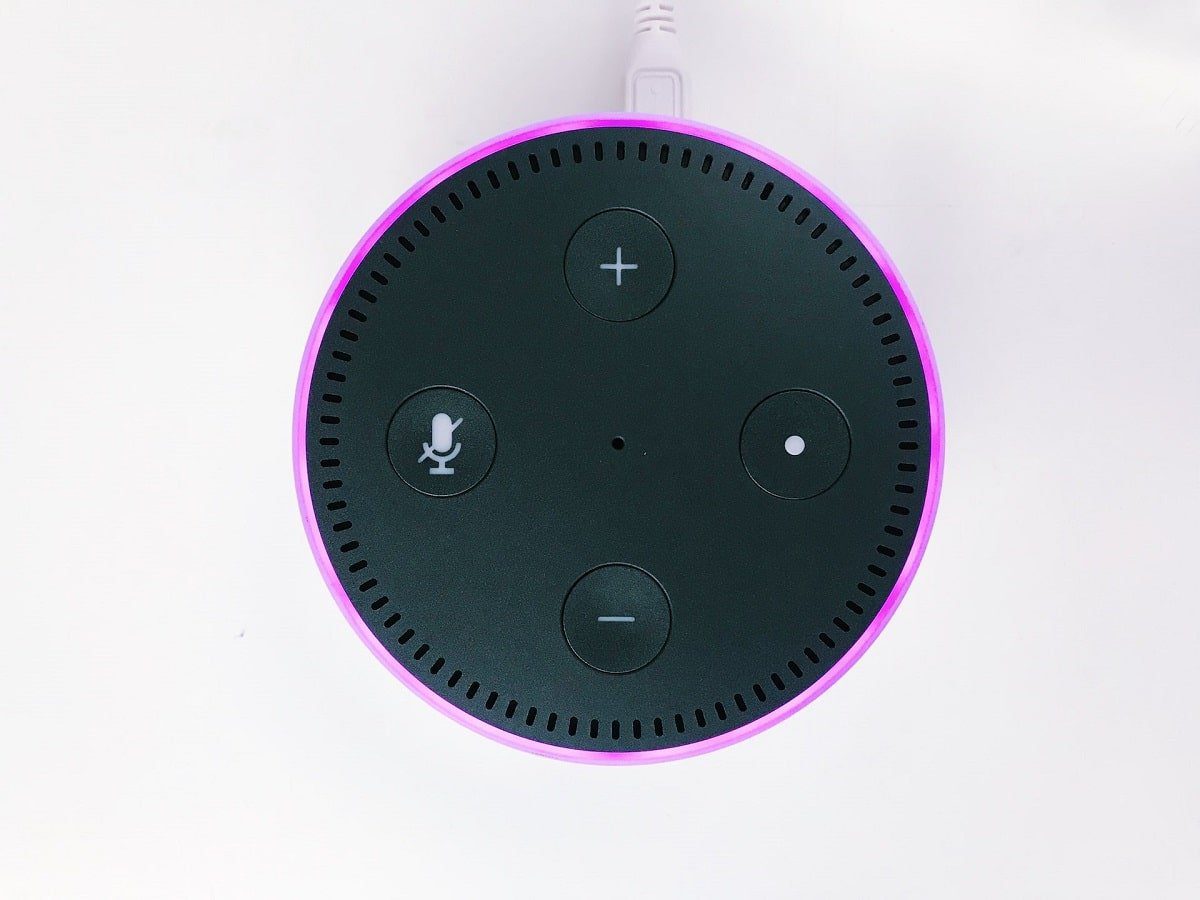 Zdjęcie autorstwa Jana Antonina Kolara na Unsplash
Zdjęcie autorstwa Jana Antonina Kolara na Unsplash
Sposób 2: Diagnostyka problemów z internetem
Kolejną przyczyną błędu Echo Dot 10 2 17 5 1 może być niestabilne połączenie internetowe. Sprawdź, czy Twoje połączenie jest stabilne i szybkie. Upewnij się również, że Twój internet operuje w zakresie częstotliwości 2.4 GHz lub 5.0 GHz – to minimalne wymagania dotyczące przepustowości. Problemy z łącznością można spróbować rozwiązać poprzez restart routera lub modemu. Postępuj zgodnie z poniższymi krokami:
1. Wyłącz router/modem, naciskając przycisk zasilania znajdujący się z tyłu urządzenia.

2. Odłącz kabel zasilający i zaczekaj, aż kondensatory wewnątrz urządzenia całkowicie się rozładują.
3. Ponownie podłącz kabel zasilający i włącz router/modem po upływie minuty. Poczekaj na ponowne nawiązanie połączenia i spróbuj ponownie zalogować się do Alexy.
Upewnij się, że zarówno router, jak i Amazon Echo Dot znajdują się w tym samym pomieszczeniu i w odległości nie większej niż 2,5 metra od siebie.
Sposób 3: Eliminacja nakładania się sieci
W przypadku posiadania wielu urządzeń sieciowych, które mogą potencjalnie łączyć się z Amazon Echo Dot, może dojść do konfliktów, które zakłócą połączenie urządzenia z internetem. Może to skutkować pojawieniem się błędu Alexa 10 2 17 5 1. Aby temu zaradzić, wyłącz tymczasowo wszystkie inne urządzenia sieciowe, pozostawiając aktywne tylko to, z którego korzystasz podczas rejestracji Amazon Echo Dot.
Sposób 4: Kontrola kompatybilności
Upewnij się, że urządzenie, z którego korzystasz do konfiguracji Amazon Echo Dot, jest z nim kompatybilne. Czasami błąd Echo Dot 10 2 17 5 1 może wystąpić właśnie z powodu niekompatybilności. Poniżej znajduje się lista kompatybilnych urządzeń:
-
Amazon Fire TV: FireOS w wersji 5.3.3 lub nowszej
-
Android: Wersja 6.0 lub nowsza
-
iOS i Mac OS: Wersja 11.0 lub nowsza
-
PC: Najnowsza wersja przeglądarki Google Chrome
Sposób 5: Aktualizacja oprogramowania Amazon Echo Dot
Jeśli posiadasz starszą wersję Amazon Echo Dot, która przez pewien czas nie była używana, spróbuj zaktualizować jej oprogramowanie. Błąd Alexa 10 2 17 5 1 może być spowodowany właśnie przez przestarzałe oprogramowanie. Aktualizację możesz zainicjować, wydając komendę głosową „Sprawdź aktualizacje oprogramowania”. Jeśli to nie zadziała, wykonaj poniższe kroki, aktualizując Echo Dot za pomocą aplikacji Alexa:
1. Uruchom aplikację Alexa na swoim smartfonie.
2. Przejdź do zakładki „Urządzenia”.
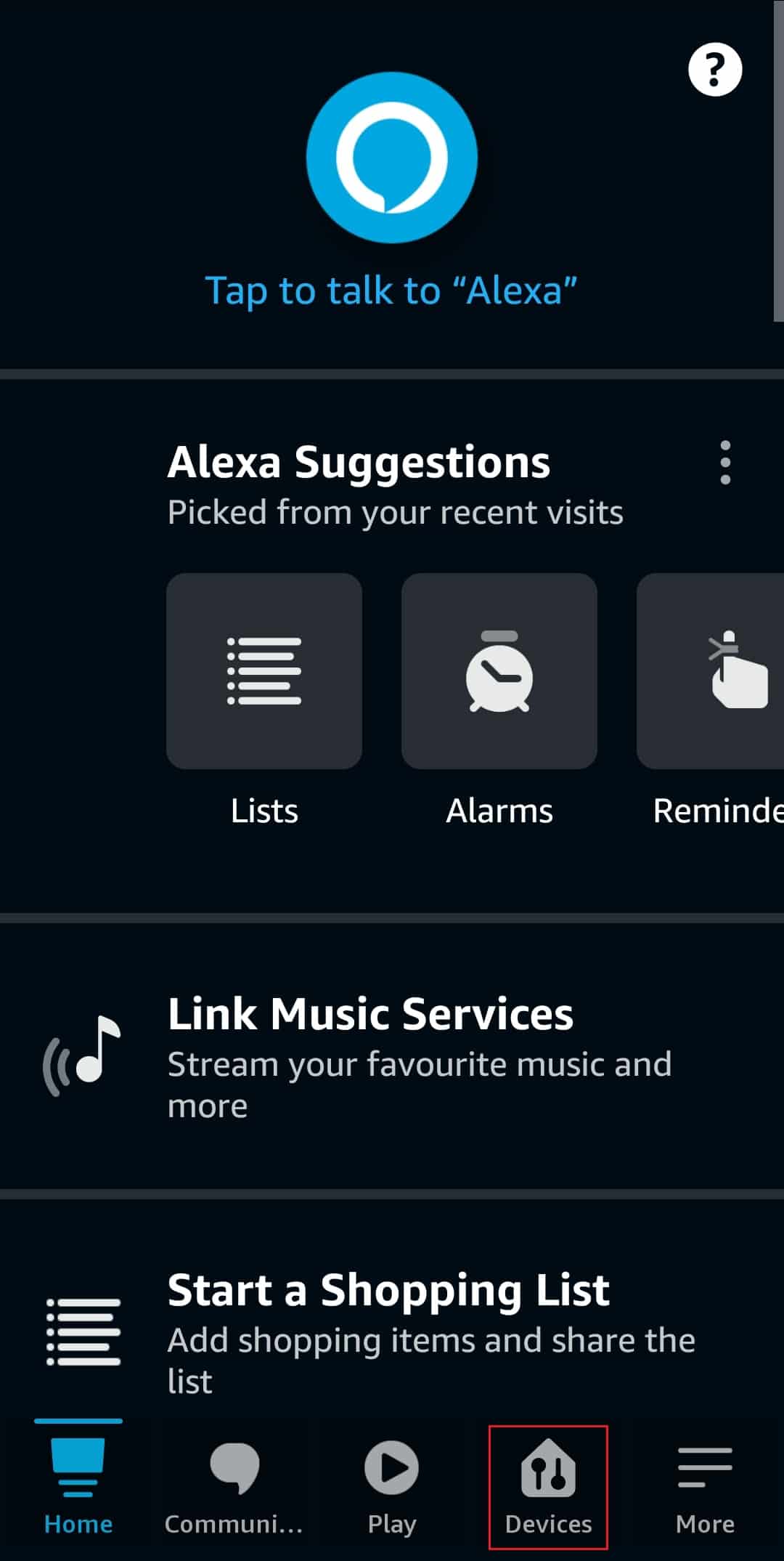
3. Wybierz urządzenie Amazon Echo Dot, z którym masz problem.
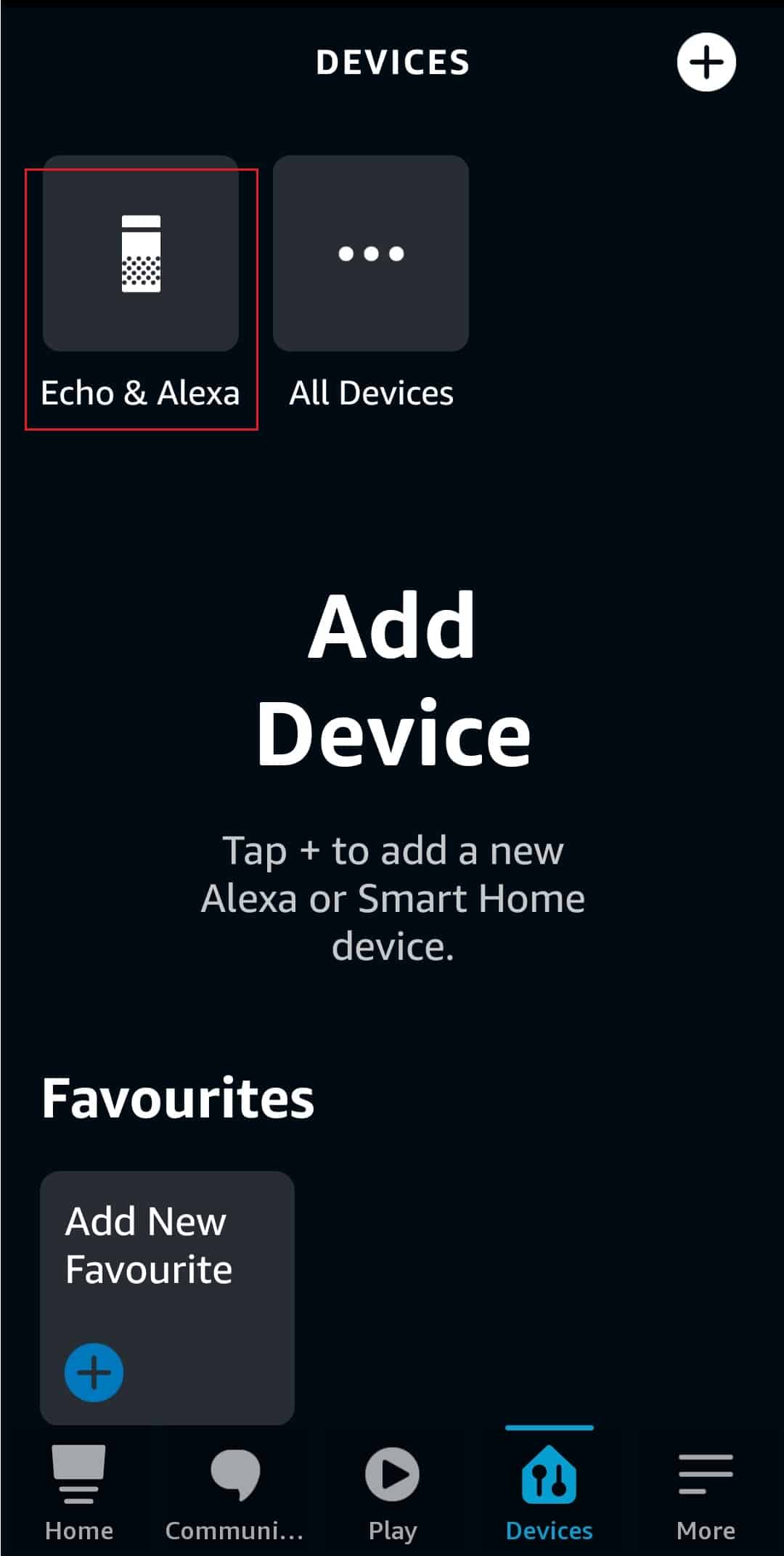
4. Przewiń ekran w dół i wybierz przycisk „Aktualizacja oprogramowania”, aby zaktualizować Amazon Echo Dot.
Sposób 6: Wyrejestrowanie Amazon Echo Dot
Kupując nowe urządzenie Amazon Echo Dot na stronie Amazon, jest ono wstępnie rejestrowane na Twoim koncie przed wysyłką. Z tego powodu, po pierwszym uruchomieniu urządzenia, może być konieczne zalogowanie się i podanie danych swojego konta Amazon. W przypadku zakupu odnowionego urządzenia, sprzedawca powinien usunąć je ze swojego konta przed sprzedażą. Jeśli jednak sprzedawca zapomni o tym kroku, może być konieczne poproszenie go o wyrejestrowanie urządzenia. Jeśli jesteś pierwszym właścicielem urządzenia, wykonaj poniższe kroki, aby wyrejestrować je ze starego konta i pozbyć się problemów z kodami błędów Alexa:
1. Wejdź na stronę Amazon, następnie wybierz „Cześć, (nazwa użytkownika) Konto i listy” i kliknij „Zarządzaj swoją zawartością i urządzeniami”.
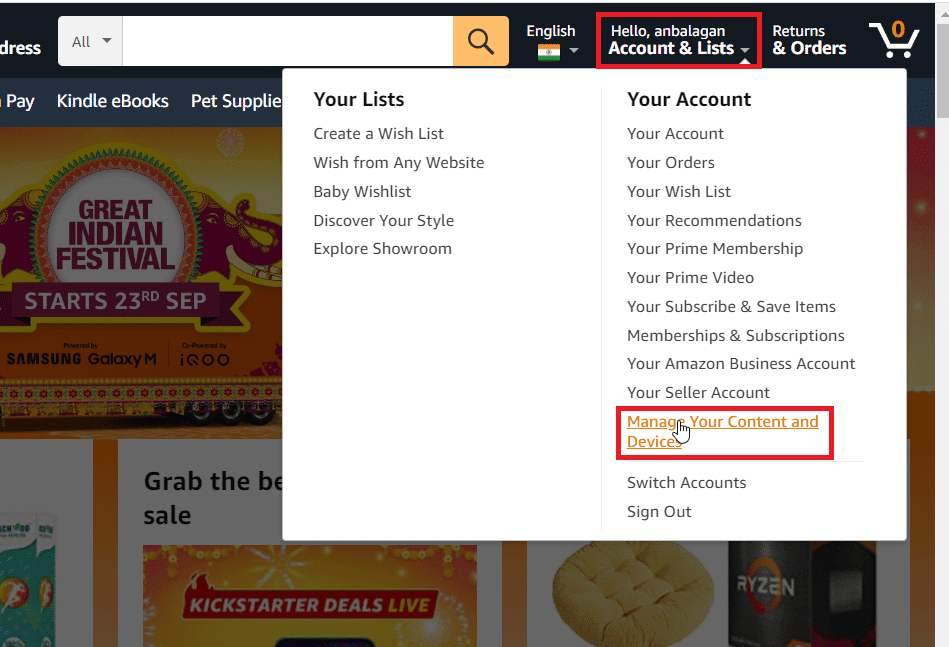
2. Wybierz z górnego menu opcję „Urządzenia”.
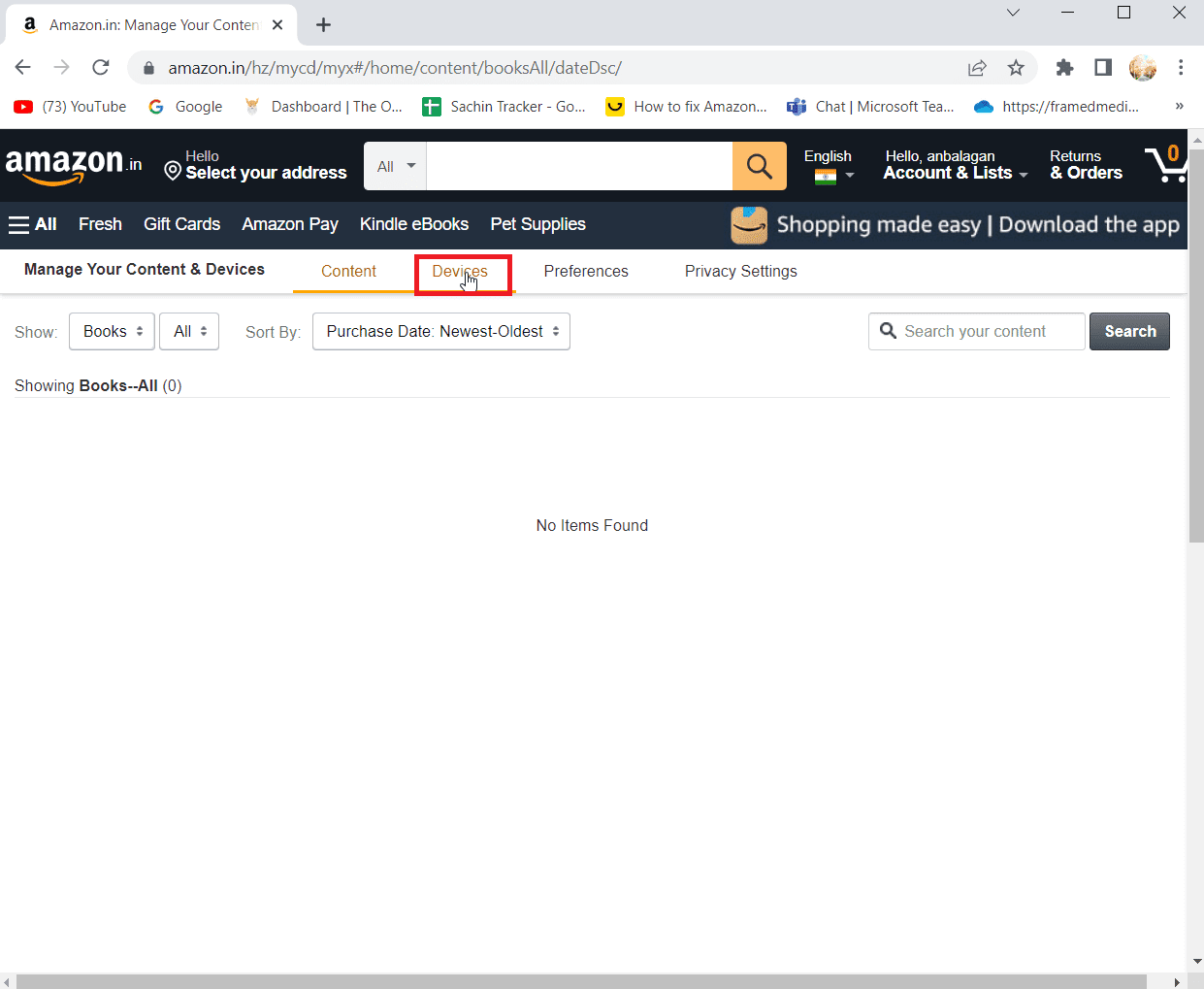
3. Z lewego panelu wybierz „Ustawienia” i kliknij urządzenie Echo Dot, aby je wyrejestrować.
4. Potwierdź operację, wybierając ponownie przycisk „Wyrejestruj”.
Po wykonaniu tych kroków urządzenie Echo Dot powinno zostać pomyślnie wyrejestrowane, co powinno rozwiązać problem z błędem Alexa 10 2 17 5 1.
Sposób 7: Kontakt z obsługą klienta Amazon
Jeśli żadna z powyższych metod nie przyniosła rozwiązania, warto skontaktować się z obsługą klienta Amazon. Konsultant może poprosić Cię o podanie szczegółów dotyczących numeru DNS i podejmie próbę zresetowania Twoich danych uwierzytelniających. Następnie możesz ponownie zalogować się z otrzymanymi danymi. Aby skontaktować się z obsługą klienta Amazon i rozwiązać problemy z kodami błędów Alexy, wykonaj poniższe kroki:
Opcja I: Rozmowa telefoniczna z obsługą klienta
1. Kliknij „Cześć, (nazwa użytkownika) Konto i listy”, a następnie wybierz „Twoje konto”.
Uwaga: Nazwa użytkownika to Twoje imię i nazwisko, które podałeś podczas rejestracji konta Amazon.
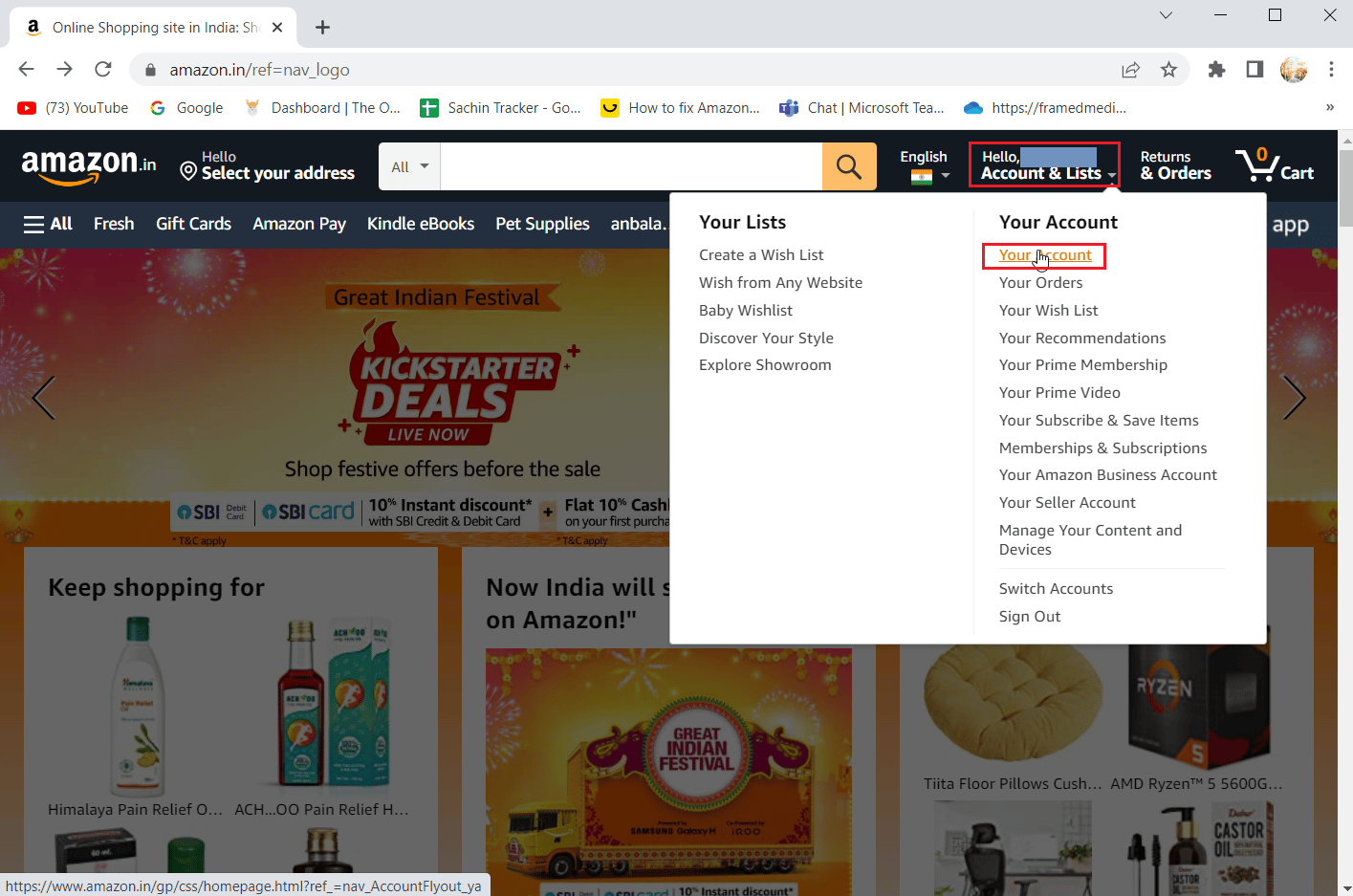
2. Wybierz „Skontaktuj się z nami”, aby porozmawiać z konsultantem Amazon.
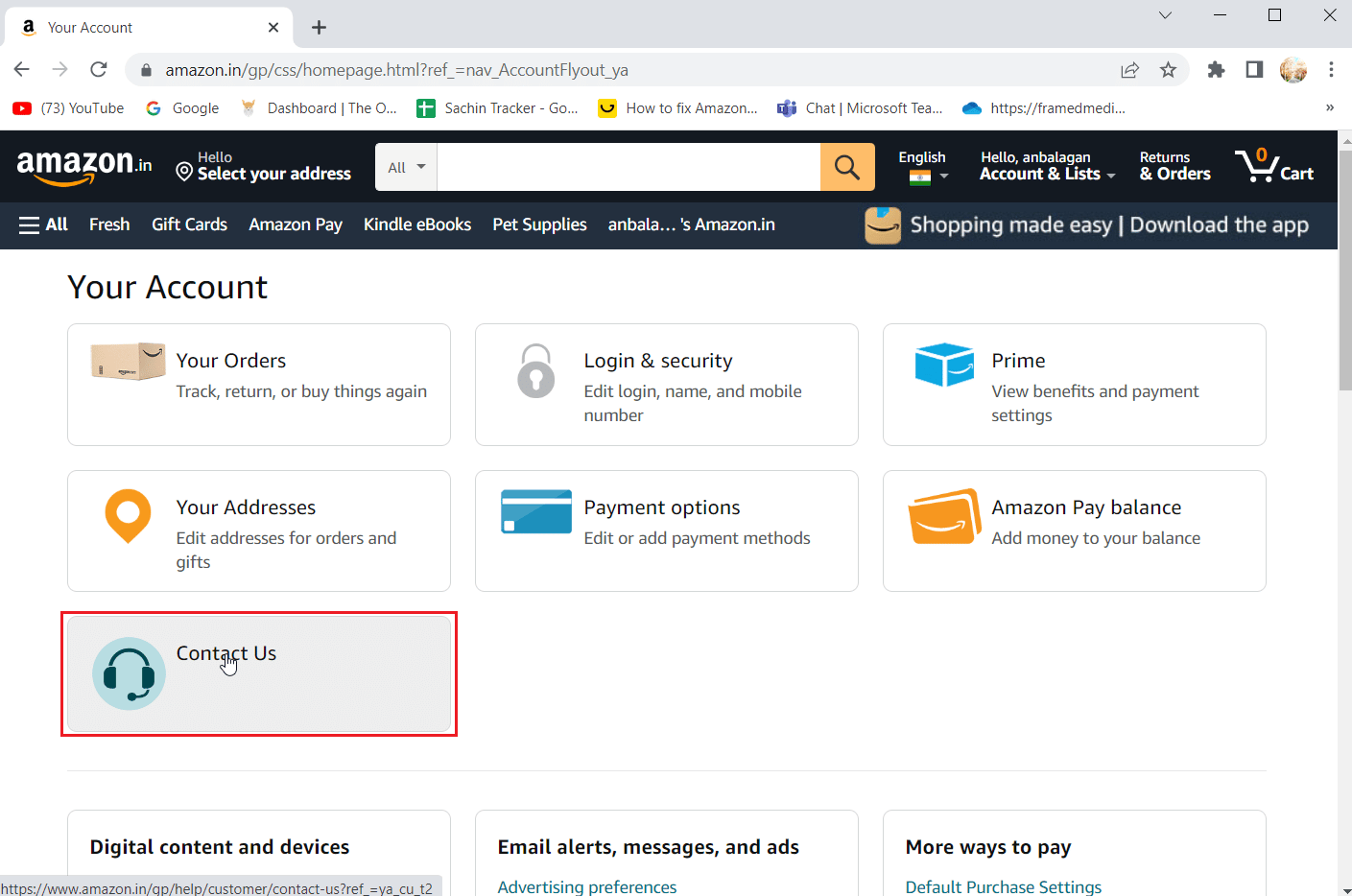
3. Następnie kliknij przycisk „Zadzwoń do mnie”, aby poprosić o kontakt telefoniczny ze strony konsultanta.
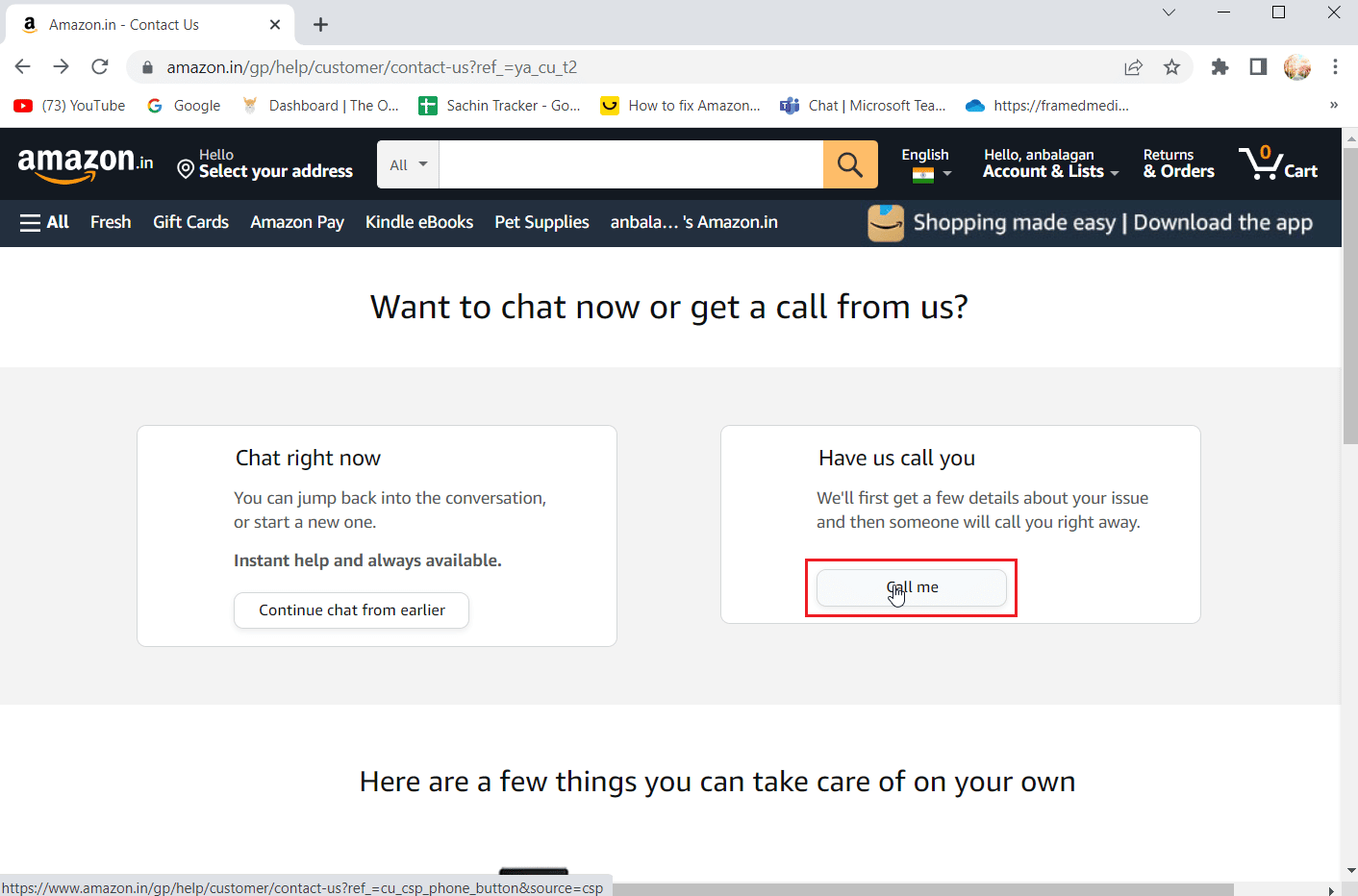
4. Wybierz „Wybierz problem” z listy rozwijanej, następnie wybierz opcję związaną z problemami z instalacją.
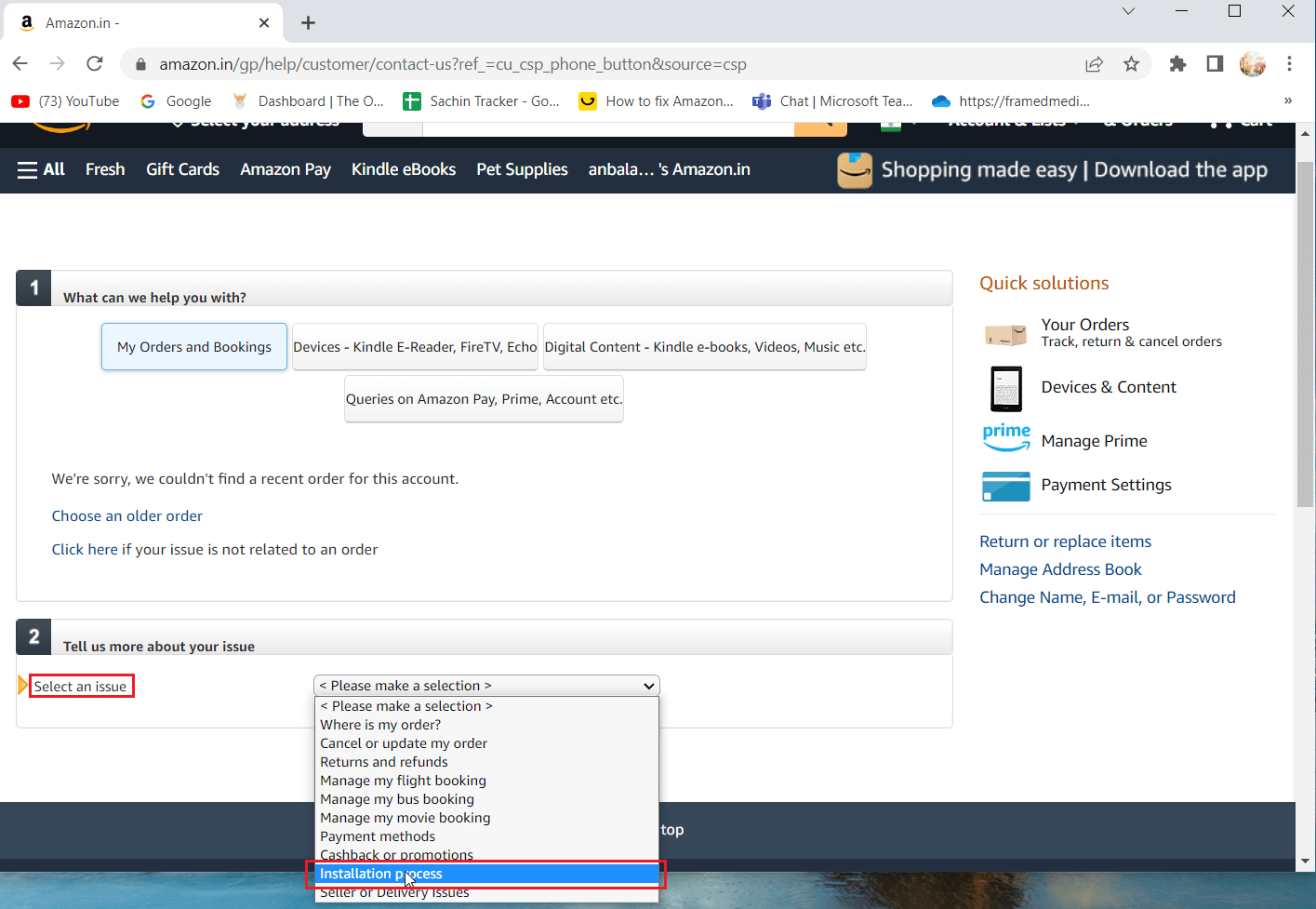
5. W polu „Wprowadź krótkie podsumowanie problemu” opisz problem, z którym się zmagasz.
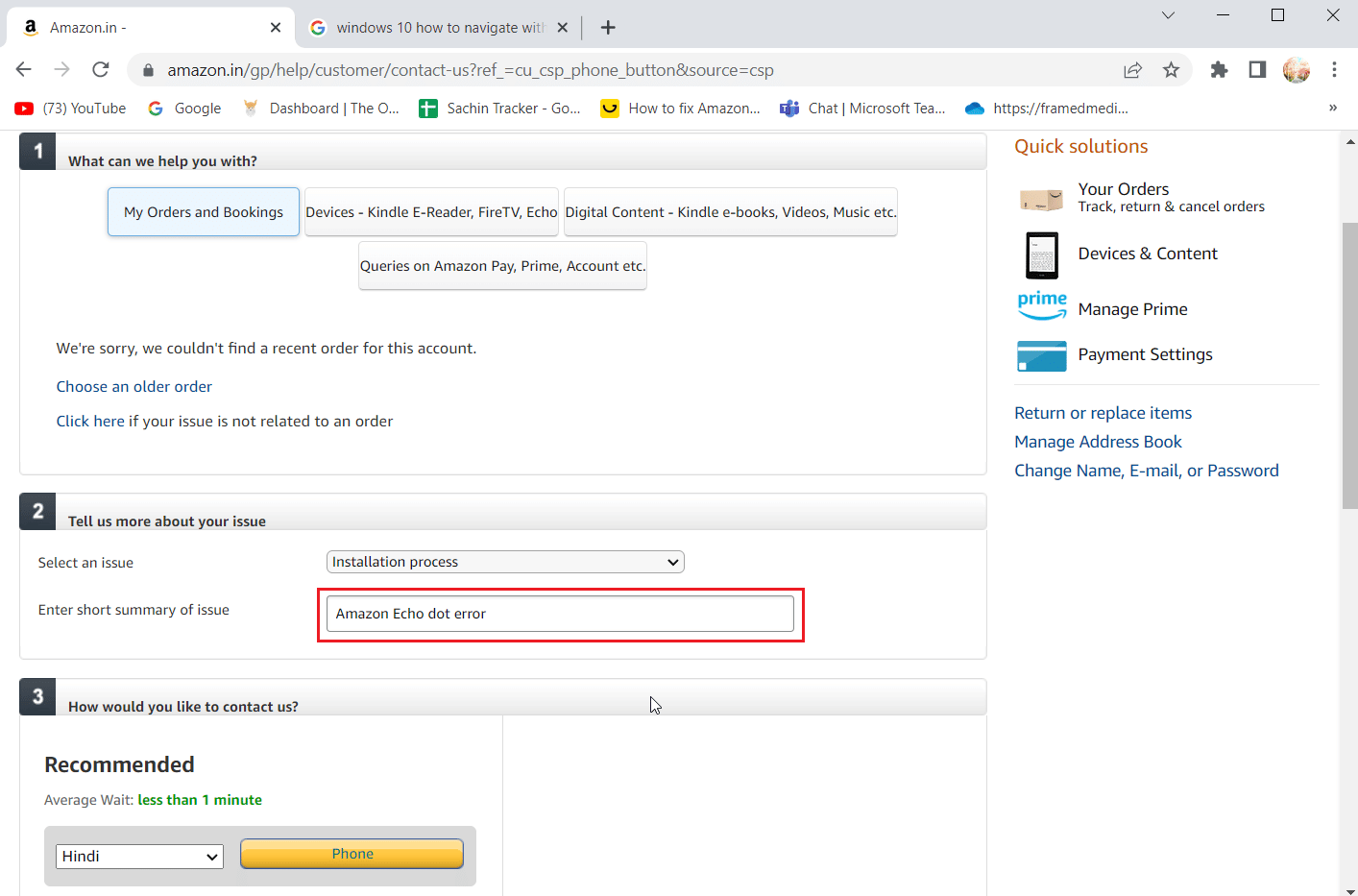
6. W menu rozwijanym „Język” wybierz język, w którym ma zadzwonić konsultant. Na koniec kliknij przycisk „Telefon”.
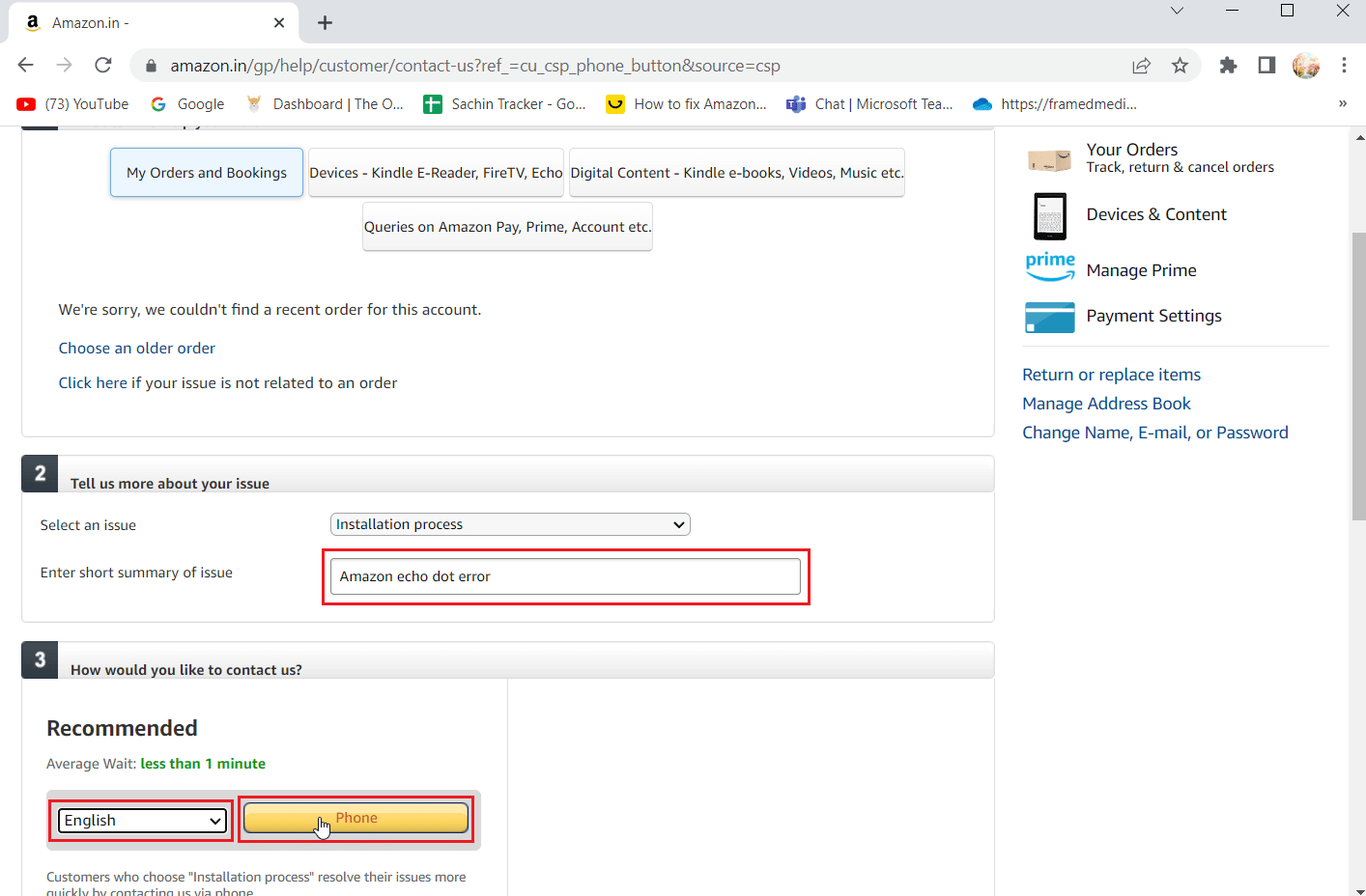
Opcja II: Rozmowa na czacie z obsługą klienta
1. Kliknij „Cześć, (nazwa użytkownika) Konto i listy”, a następnie wybierz „Twoje konto”.
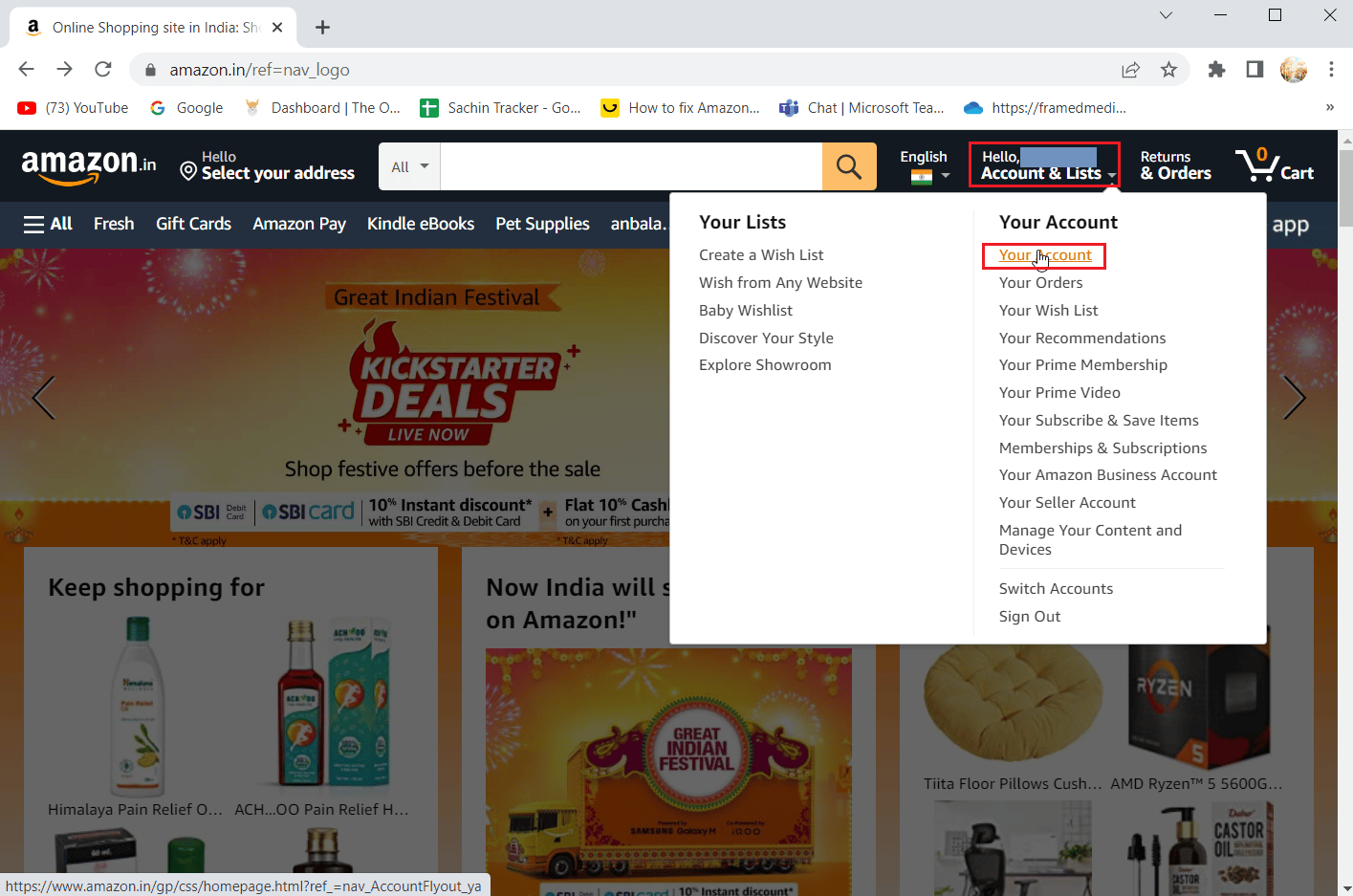
2. Następnie wybierz „Skontaktuj się z nami”, aby rozpocząć rozmowę z Amazon.
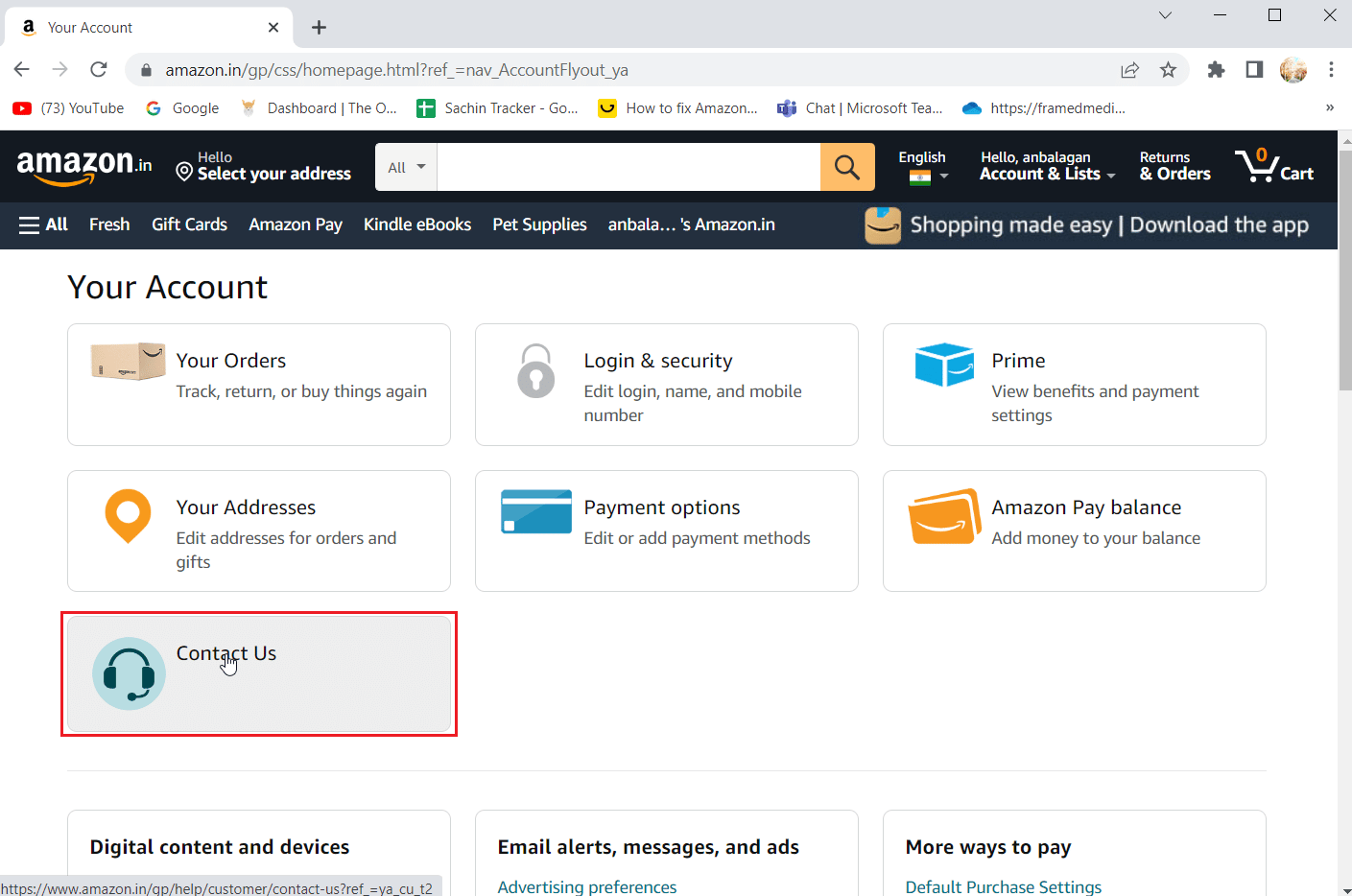
3. Kliknij przycisk „Rozpocznij czat”, aby przejść do okna rozmowy z obsługą klienta.
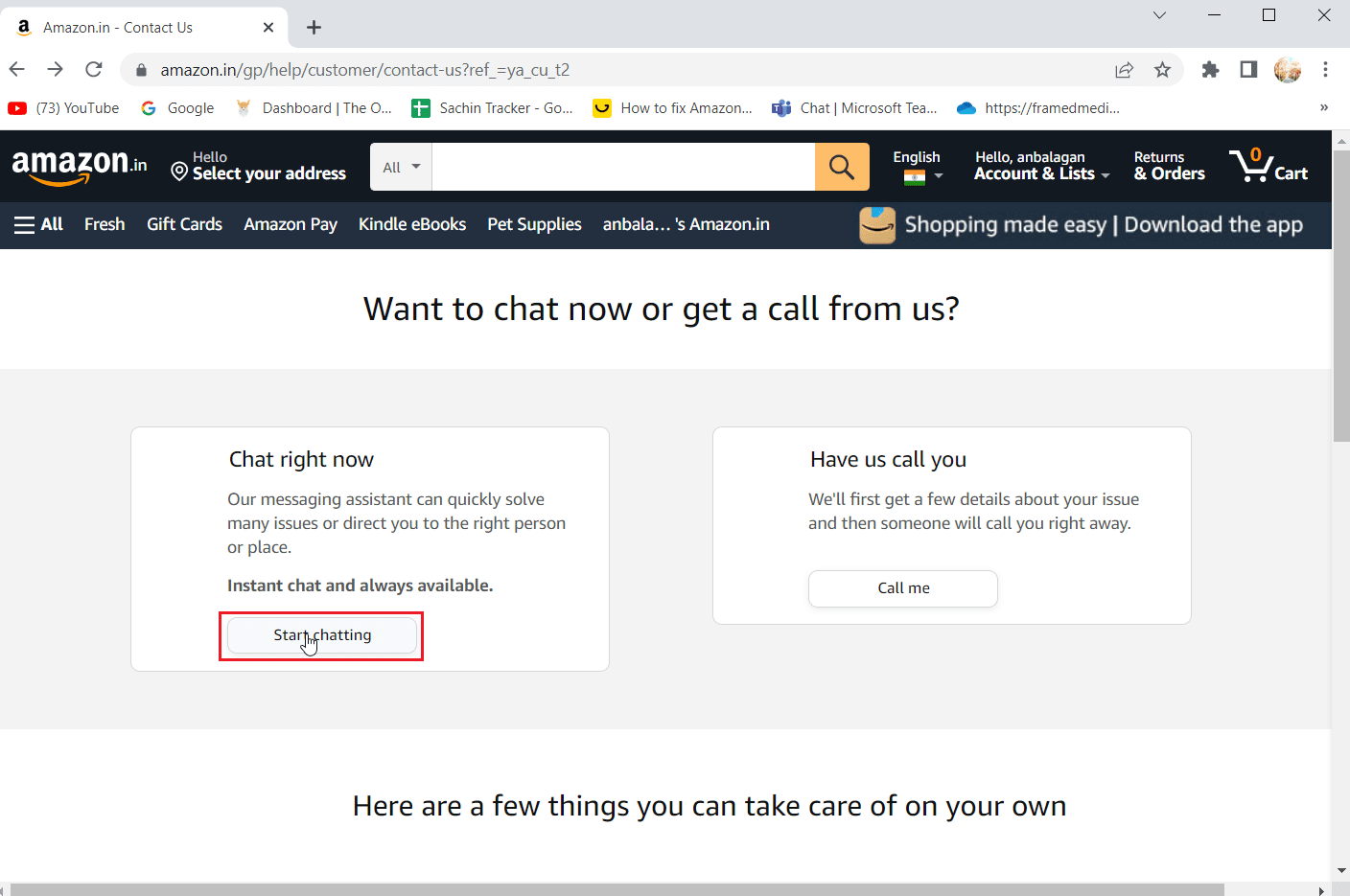
4. W nowym oknie czatu kliknij opcję „Pomoc z Kindle Fire lub urządzeniem Amazon”.
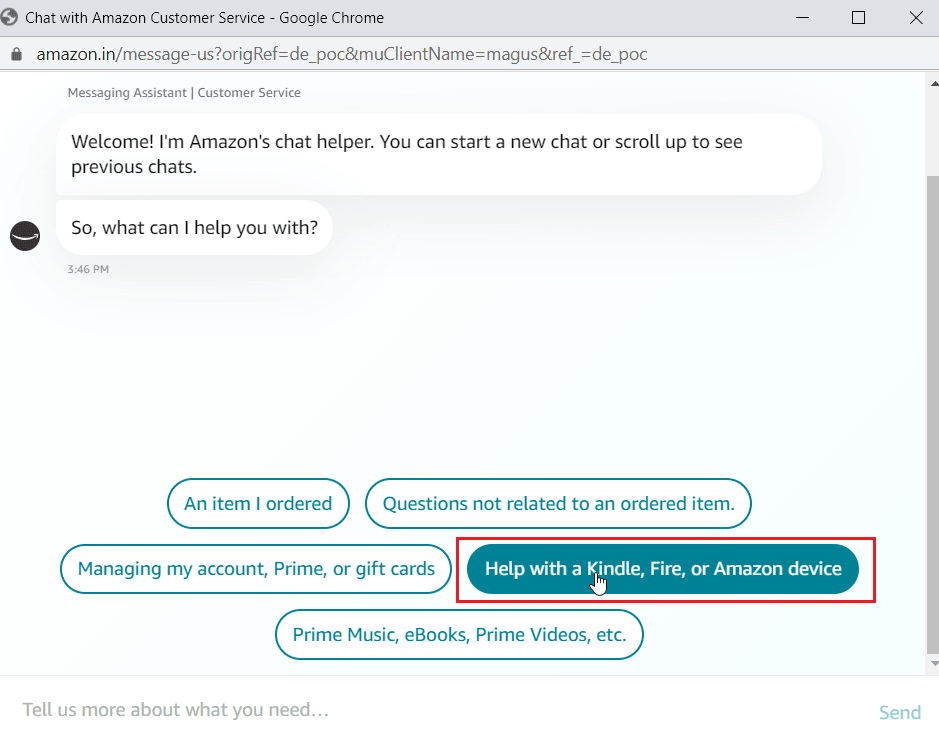
5. Następnie wybierz opcję „Pomoc urządzenia”.
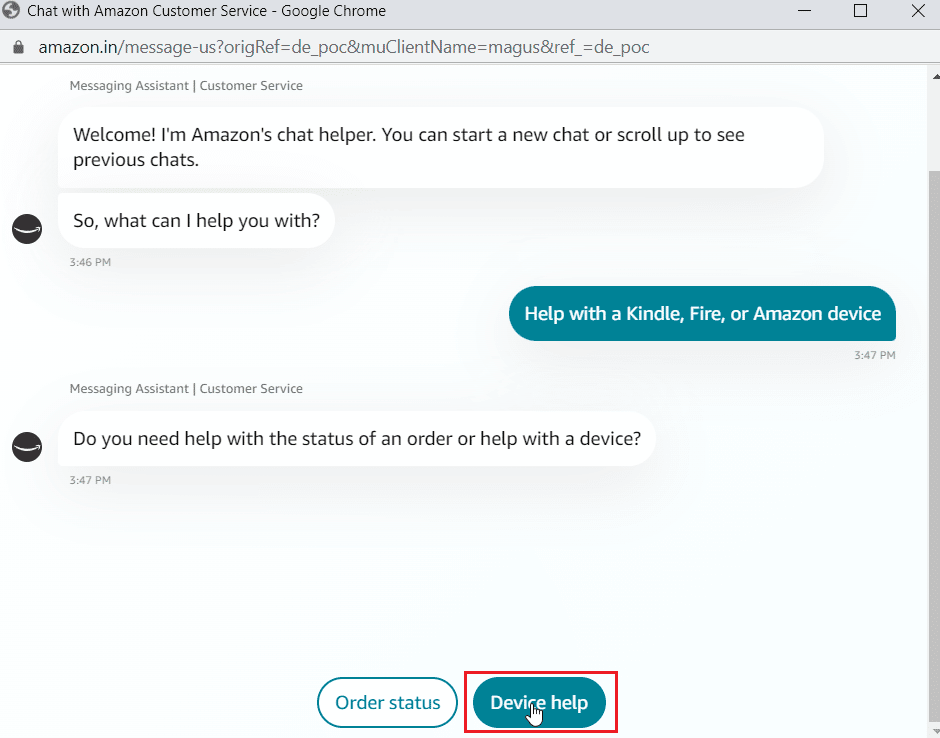
6. Wybierz „Echo”.
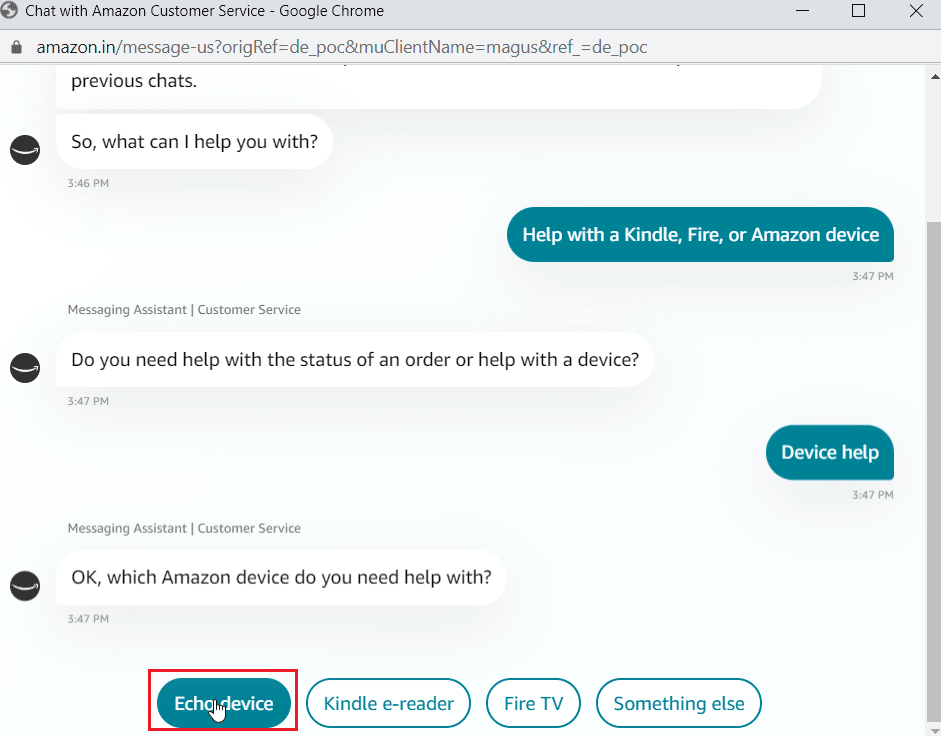
7. Na koniec kliknij „OK”, aby poprosić o pomoc techniczną dotyczącą Amazon Echo Dot.
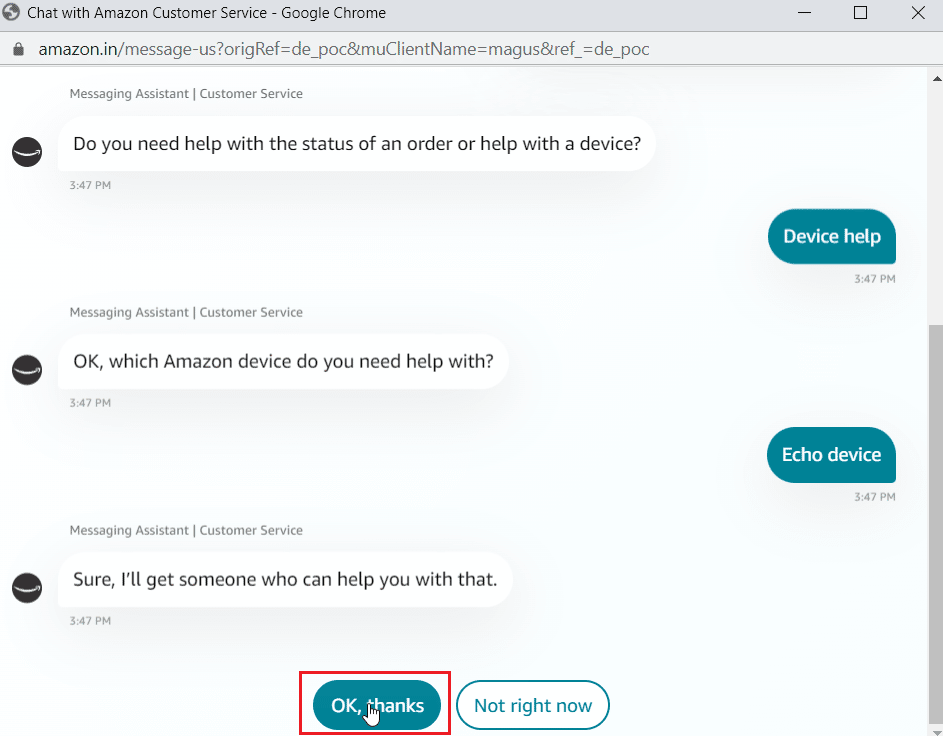
Często zadawane pytania (FAQ)
P1. Czym jest błąd Echo Dot 10 2 17 5 1?
Odp. Ten błąd sygnalizuje, że urządzenie Amazon Echo Dot nie może zostać prawidłowo zarejestrowane na serwerze Amazon. Istnieje wiele przyczyn i rozwiązań, które omawiamy w tym artykule.
P2. Jak zrestartować Alexę Echo Dot?
Odp. Na urządzeniu nie ma dedykowanego przycisku resetowania. Możesz je zresetować, odłączając je od zasilania, a następnie podłączając je ponownie.
***
Mamy nadzieję, że ten poradnik okazał się pomocny i udało Ci się rozwiązać problem z błędem Alexa 10 2 17 5 1 na urządzeniu Alexa Echo Dot. Chętnie dowiedzielibyśmy się, która z metod okazała się skuteczna w Twoim przypadku. Jeśli masz jakieś sugestie lub dodatkowe pytania, zostaw je w sekcji komentarzy.
newsblog.pl
Maciej – redaktor, pasjonat technologii i samozwańczy pogromca błędów w systemie Windows. Zna Linuxa lepiej niż własną lodówkę, a kawa to jego główne źródło zasilania. Pisze, testuje, naprawia – i czasem nawet wyłącza i włącza ponownie. W wolnych chwilach udaje, że odpoczywa, ale i tak kończy z laptopem na kolanach.